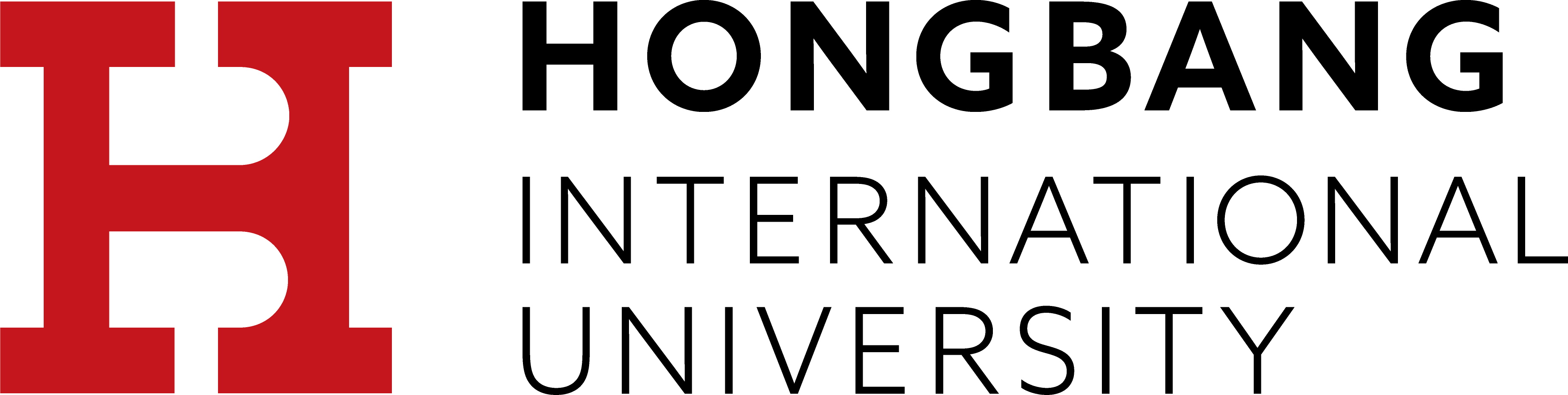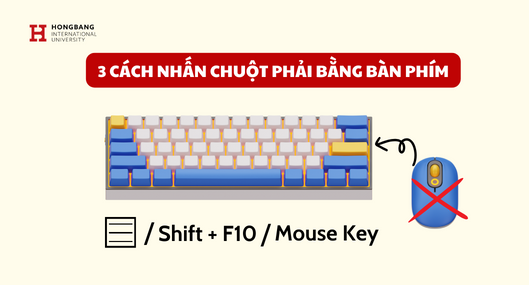Cập nhật lần cuối vào 21/04/2025
3 Cách nhấn chuột phải bằng bàn phím siêu đơn giản
Chuột là thiết bị không thể thiếu khi sử dụng máy tính, giúp bạn thao tác công việc nhanh chóng. Nhưng đôi khi, chuột bị hỏng, mất kết nối, gây rắc rối cho công việc học tập của bạn, phòng Công Nghệ Thông Tin Đại học Quốc tế Hồng Bàng sẽ hướng dẫn 4 cách đơn giản sử dụng chuột thay bàn phím áp dụng được ngay cùng theo dõi nhé.
Cách 1: Sử dụng phím Menu ( hoặc phím ứng dụng)
Phím Menu là phím chuyên dụng trên bàn phím, có chức năng tương tự như nhấn chuột phải. Phím có biểu tượng là một menu với 3 sọc ngang.
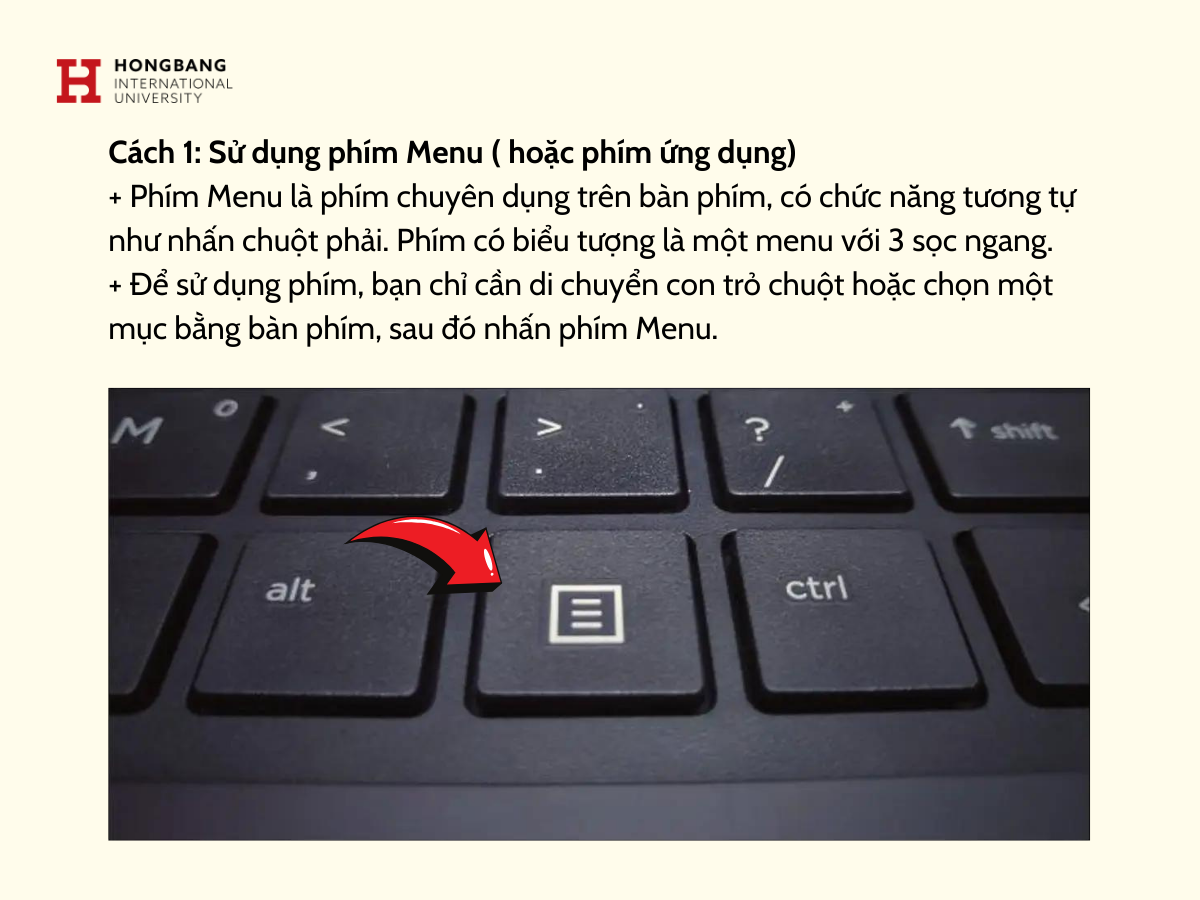
Để sử dụng phím, bạn chỉ cần di chuyển con trỏ chuột hoặc chọn một mục bằng bàn phím, sau đó nhấn phím Menu.
Cách 2: Sử dụng tổ hợp phím Shift + F10
Nếu bàn phím bạn không có phím Menu, hoặc bạn muốn sử dụng phím tắt, bạn có thể sử dụng phím tắt Shift + F10.

Cách 3: Sử dụng tính năng Phím chuột (Mouse Keys)
Tin mới nhất: HIU công bố các phương thức xét tuyển đại học năm 2025
Mouse Keys trên Windows là một công cụ hữu ích cho những người dùng muốn tăng cường khả năng truy cập và sử dụng hệ thống mà không phụ thuộc vào chuột.
Cách kích hoạt Mouse Keys
Bước 1: Truy cập Control Panel > Chọn ‘Ease of Access Center’
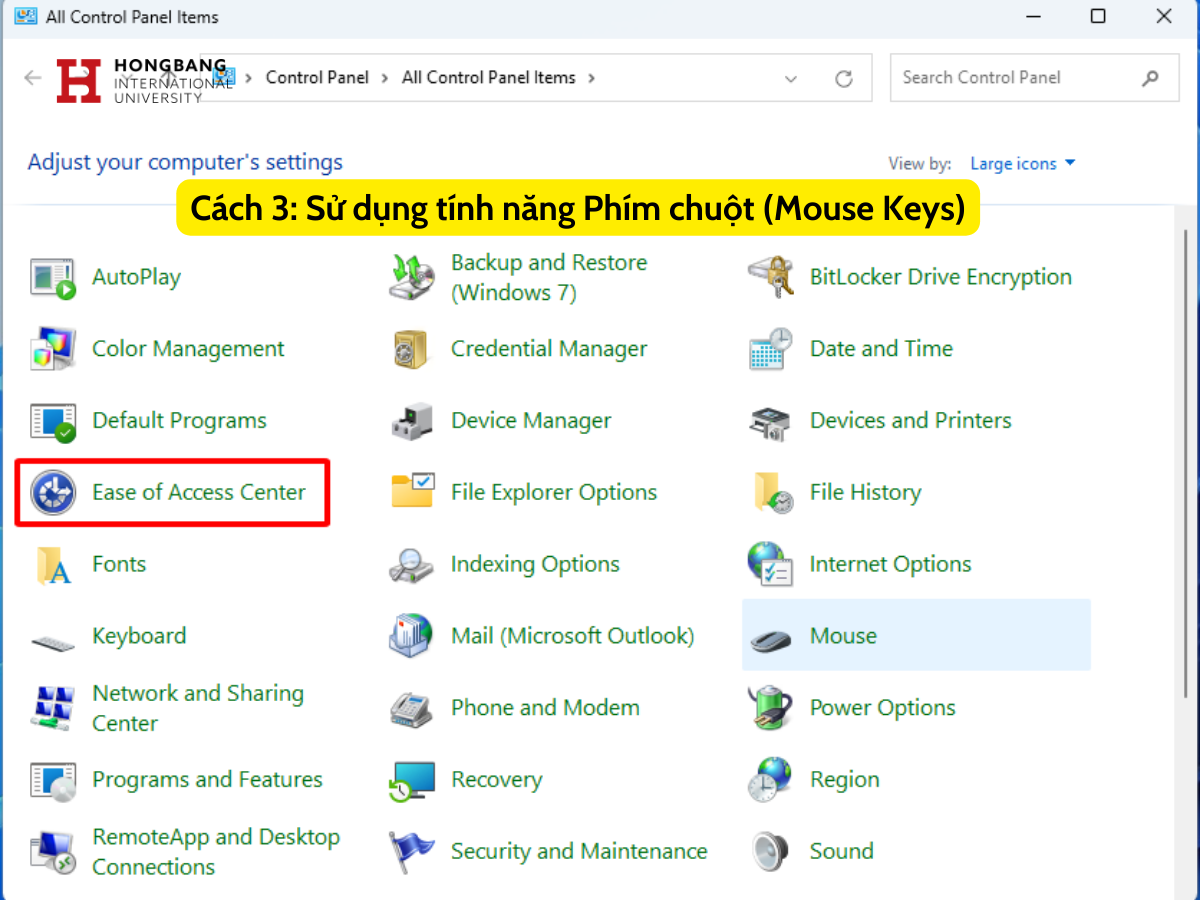
Bước 2: Trong mục ‘Explorer all settings’, bạn chọn ‘Make the mouse easier to use’
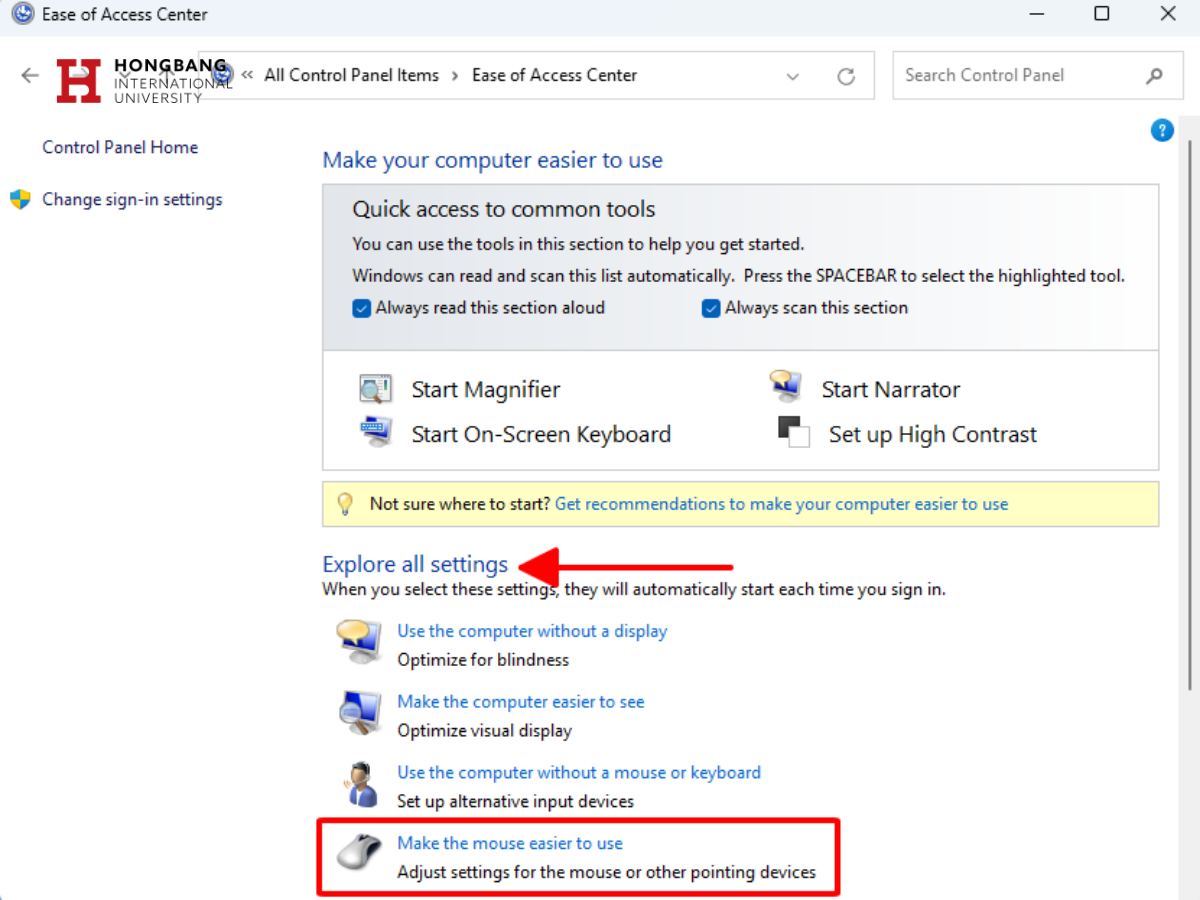
Bước 3: Tích vào ô ‘Turn on Mouse Keys’ rối nhấn ‘Apply’ để áp dụng thay đổi.
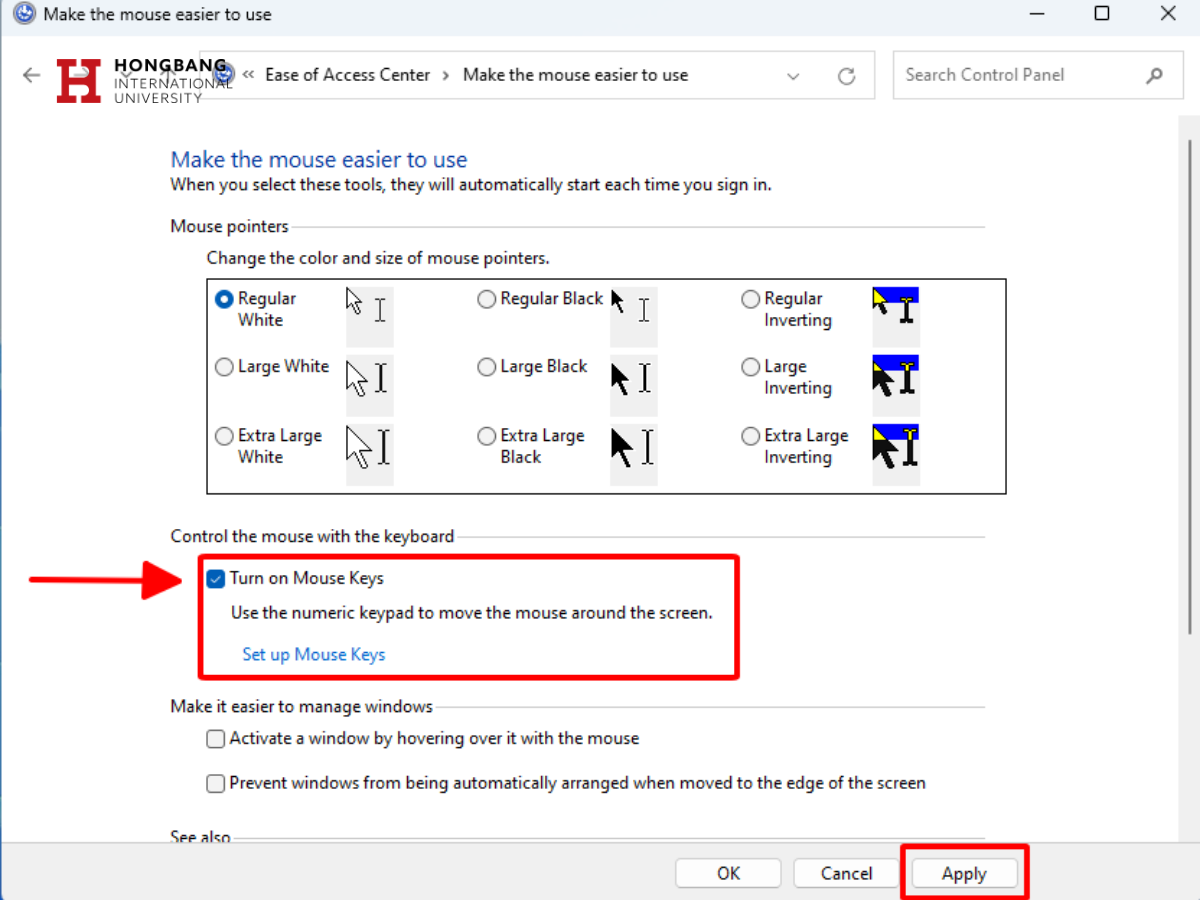
Lúc này bạn sẽ thấy biểu tượng của Mouse Keys trong khay hệ thống.
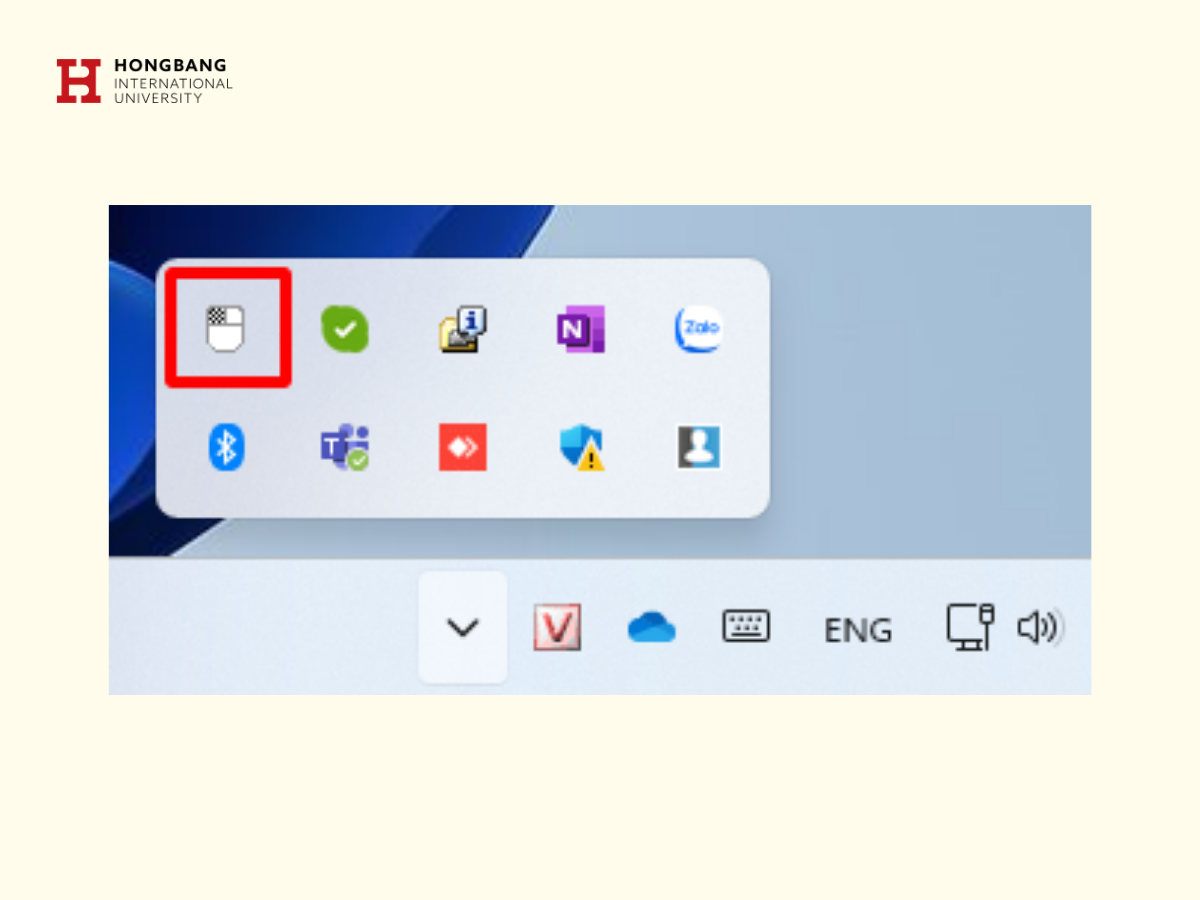
Khi tính năng Mouse Keys được kích hoạt, bạn có thể sử dụng các phím trên bàn phím để điều khiển con trỏ như sau:
Phím Mũi Tên: Di chuyển con trỏ lên, xuống, sang trái và sang phải.
Số 5 (hoặc Phím Space): Nhấn chuột trái.
Ins (Insert): Nhấn chuột phải.
Xem thêm: Tham khảo ngay cách đăng ký nguyện vọng đại học tại HIU năm 2025 để tránh những sai sót đáng tiếc.